CD, DVD, BD への書き込みができる無料のライティングソフト「ImgBurn」を用いて、PC のファイル群を BD-R に保存する手順を紹介します。
Part1 では、 BD ドライブの準備と、書き込む前にディスクイメ―ジの容量の計算を行います。
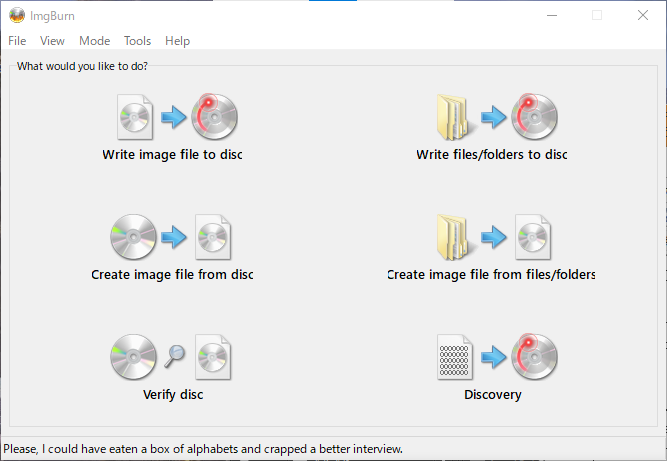
※ ImgBurn のバージョンは 2.5.8.0 です。
前回までの関連記事
ImgBurn のインストールと日本語化、フォルダ階層が 8 層より多い場合にも対応する ISO9660 の設定緩和については以下の記事を参照してください。
使用するブルーレイドライブと BD-R の紹介
パソコンのデータを保存するために ImgBurn を使って、 BD-R に書き込みます。
※今回紹介する手順は、データとして BD-R に書き込むので、パソコンで読み込むことはできますが、ブルーレイプレイヤーなどで再生することはできません。
ブルーレイドライブは「LBD-PUC6U3V – ロジテックINAソリューションズ株式会社・ロジテック株式会社」です。 Amazon で当時 7,000 円ほどで購入しました。
#なぜか今みると 16,000 円程度まで値段が上がっていました。
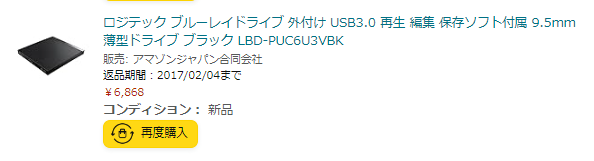
書き込む対称の BD-R は 25 GB (実質 23.2 GB) 容量です。
参照:価格.com – 三菱ケミカルメディア Verbatim VBR130RP50V4 [BD-R 6倍速 50枚組] 価格比較
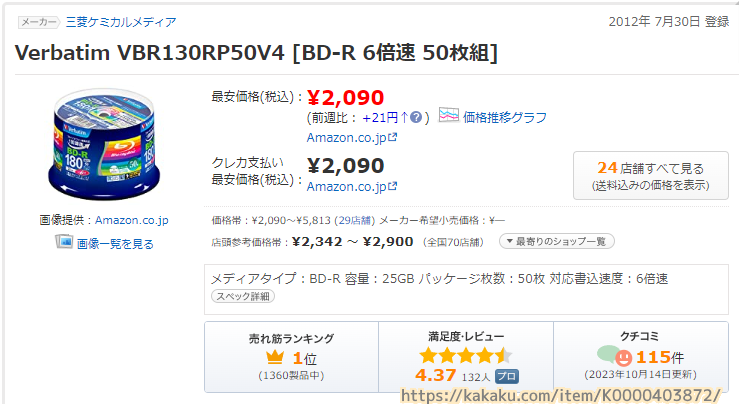
書き込むファイル群は、Unity の昔作ったミニゲームなどのプロジェクト群がちょうど 20 GB 程度あったので、それを具体例としてバックアップのために保存します。
BD ドライブの接続と選択
筆者の PC 環境では DVD ドライブは内蔵していますが、 BD ドライブは USB 接続でした。
接続をしていないと当然ですが BD ドライブは認識されません。
BD ドライブを PC に接続していることを確認してから ImgBurn を起動しましょう。
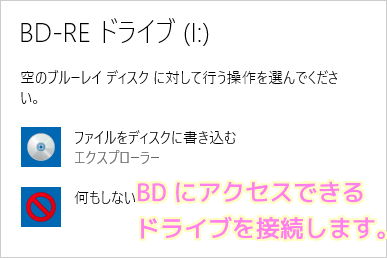
BD ドライブを接続しているとログウィンドウに「Found 1 DVD±RW/RAM and 1 BD-RD XL! 」などと表示されます。
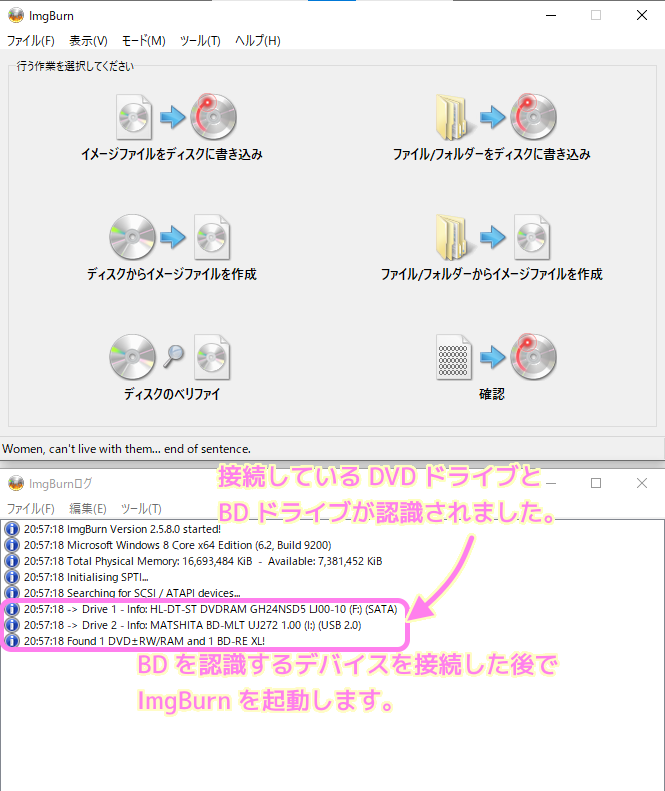
BD ドライブが認識されていることを確認してから「ファイル/フォルダーをディスクに書き込み」を選択します。
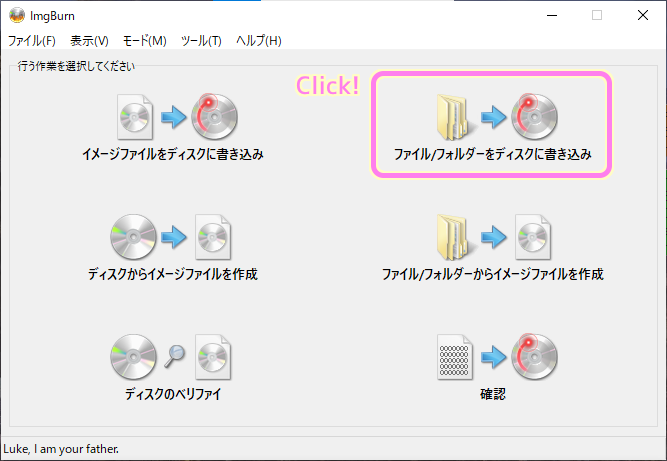
複数のドライブがある場合は、出力先で BD ドライブを選択します。
下のステータスバーに 「Device Not Ready (Medium Not Present – Tray Closed)」と表示されている場合は、トレイは閉じているけど BD-R などの書き込むメディアが入ってない状態なので、書き込み可能な BD-R などを入れましょう。
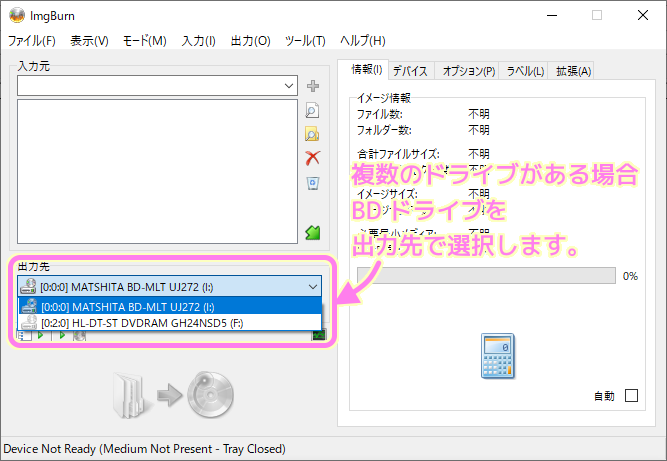
空の BD-R を BD ドライブに挿入してトレイを閉じると、 ImgBurn の左下のステータスバーが Device Not Ready から Ready に変わり、BD ドライブが書き込む準備が整いました。
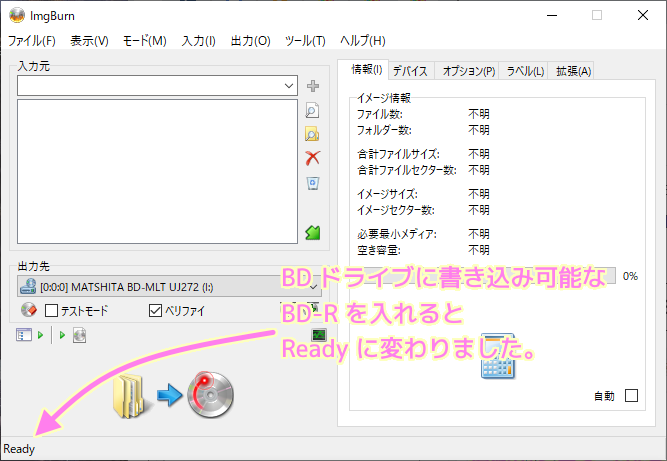
ファイル群のディスクイメージ容量の計算
ImgBurn では、指定したファイル群を BD-R に書き込む際のディスクイメージの容量を書き込む前に計算することができます。
始めに、計算対象となるファイル群を ImgBurn の入力元のリストにドラッグ&ドロップで追加します。

複数のデバイスがある場合は、出力先で書き込み可能なメディア(BD-R など) が入った状態の ブルーレイドライブを選択します。
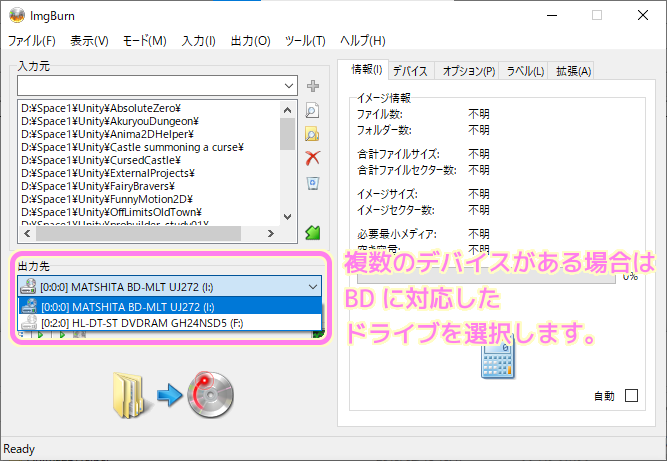
ブルーレイドライブに書き込み可能な BD-R などのメディアが入っているとステータスバーに Ready と表示されます。
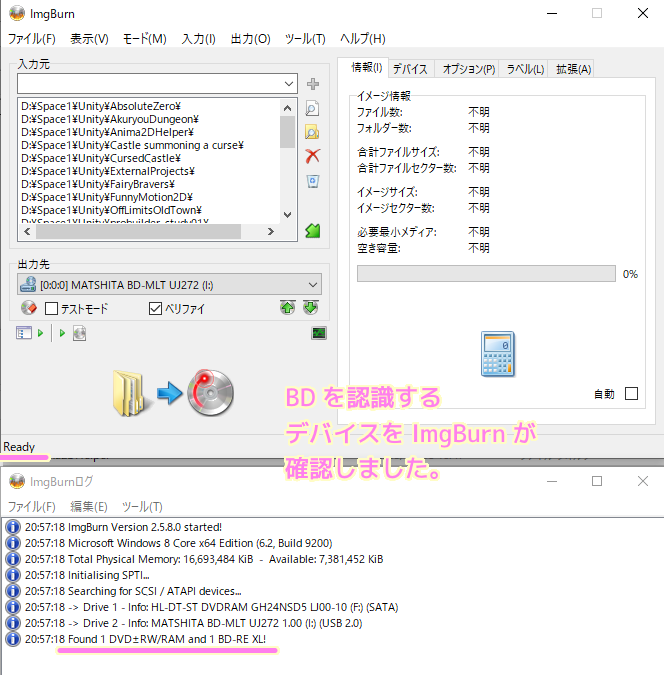
計算機(電卓)のボタンを押すとイメージを作成して、容量を計算できます。
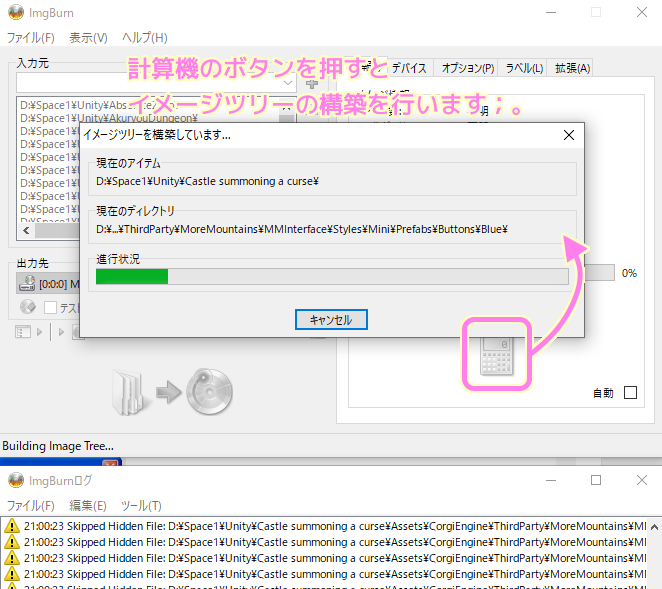
イメージの作成を待ちます。
#筆者の環境では、BD-Rへの書き込みの時間よりは短かったです。
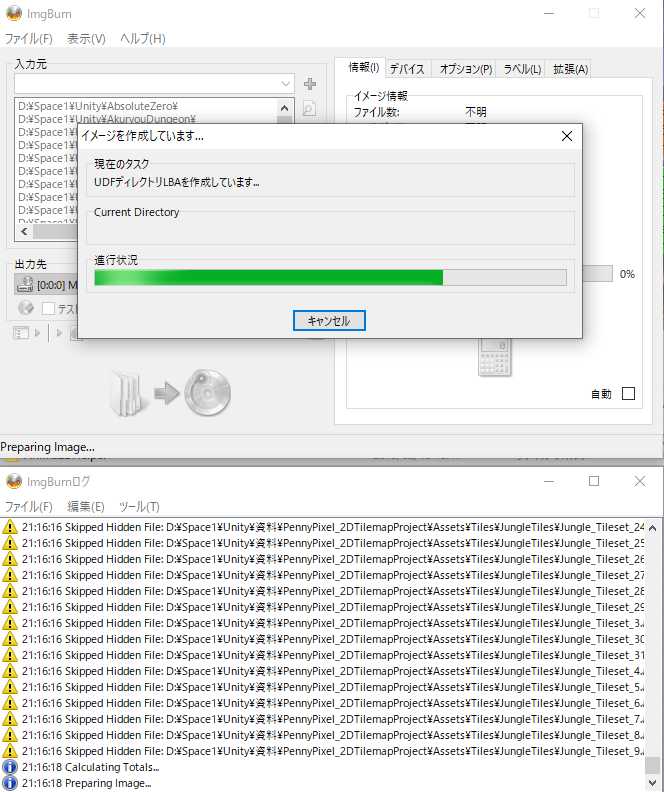
結果が「情報」タブに表示されました。
緑色のバーは、現在ブルーレイドライブに挿入しているメディア(今回は 23.2 GB の BD-R)に書き込んだ場合の空き容量や書き込まれる割合が表示されます。
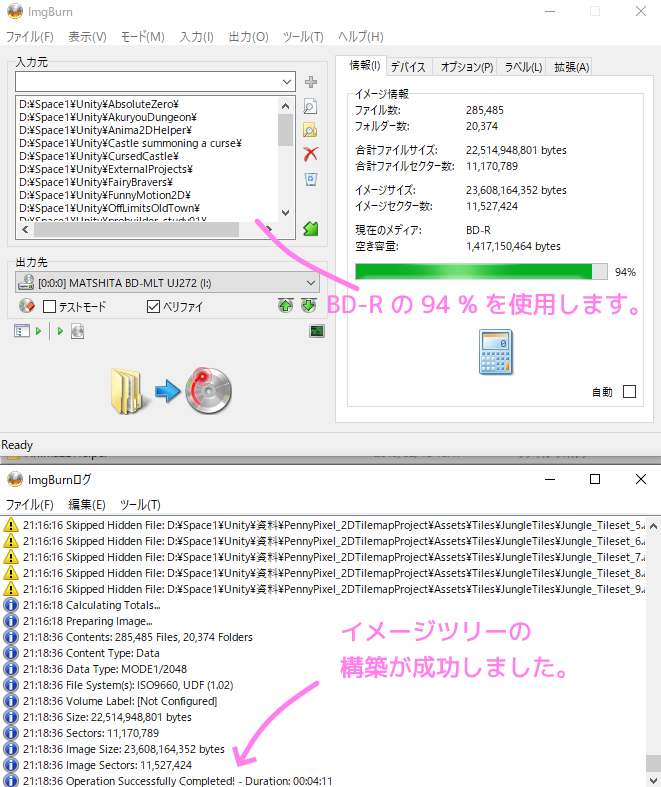
BD-R の 94 %を使用するならば、過不足ないのではないかと判断しました。
今回はここまで
今回は、CD, DVD, BD への書き込みができる無料のライティングソフト「ImgBurn」を用いて、PC のファイル群を BD-R に保存する手順の前半を紹介しました。
前半では、 BD ドライブの準備と、書き込む前にディスクイメ―ジの容量の計算を行いました。
参照サイト Thank You!
- The Official ImgBurn Website
- ImgBurnの使い方:Blu-ray/DVDをコピーする | iPod/iPad/iPhoneのすべて
- ImgBurnの使い方
- 「ファイル/フォルダをディスクに書き込み」とは (1/2) | ImgBurn
- [ImgBurn] ファイルやフォルダをディスクに書き込む方法(図解) | pc.casey.jp
- 価格.com – 三菱ケミカルメディア Verbatim VBR130RP50V4 [BD-R 6倍速 50枚組] 価格比較
記事一覧 → Compota-Soft-Press
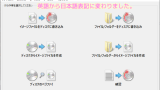
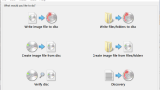



コメント